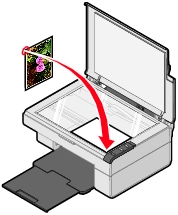סריקת פריט
סריקת פריט
 התאמה אישית של עבודת סריקה
התאמה אישית של עבודת סריקה
סריקת פריט
- פתח את המכסה העליון של ה- All-In-One.
- הנח את הפריט שברצונך לסרוק על משטח הזכוכית של הסורק כאשר פניו כלפי מטה. לקבלת מידע נוסף, ראה הנחת מסמכים על משטח הזכוכית של הסורק.
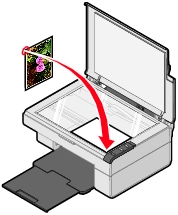
- סגור את המכסה העליון.
- לחץ על הלחצן
 בלוח הבקרה של ה- All-In-One.
בלוח הבקרה של ה- All-In-One.
מרכז ה- All-In-One מופיע במסך המחשב עם תצוגה מקדימה של הפריט המונח על משטח הזכוכית של הסורק.
- בתפריט הנפתח "שלח תמונה סרוקה אל:" בחר תוכנית.
- התאם את הקווים המקווקווים סביב לחלק התמונה שברצונך לסרוק.
- התאם אישית את הגדרות הסריקה. לקבלת מידע נוסף, ראה התאמה אישית של עבודת סריקה
- להשלמת הסריקה, לחץ על סרוק כעת.
התאמה אישית של עבודת סריקה
- פתח את מרכז ה- All-In-One. לקבלת מידע נוסף, ראה שימוש במרכז ה- Lexmark All-In-One.
- בכרטיסייה סריקה והעתקה, לחץ על הצג הגדרות סריקה נוספות.
- בחר אפשרות באזור מה נסרק?
- בחר אפשרות בתפריט הנפתח בחירת איכות סריקה.
- לחץ על הצגת הגדרות סריקה מתקדמות לשינוי אפשרויות מתקדמות.
- לעריכת השינויים הנדרשים, לחץ על הכרטיסיות. לקבלת תיאור של הכרטיסיות, ראה הגדרות סריקה מתקדמות.
- כשתסיים את ההתאמה האישית של הגדרות הסריקה, לחץ על אישור כדי לשמור.
- כדי לסרוק, לחץ על סרוק כעת.
הגדרות סריקה מתקדמות
|
לחץ על כרטיסייה זו
|
כדי
|
|
סריקה
|
- לבחור את עומק הצבע ואת רזולוציית הסריקה.
- לבחור סריקה באמצעות רזולוציה אופטית טהורה.
- לבחור אם להגדיל או להקטין את החיתוך האוטומטי של התמונה הנסרקת.
- לבחור את האזור שיסרק.
- לבחור המרה של הפריט הסרוק לטקסט לצורך עריכה.
- לבחור בסריקה של תמונות מרובות לפני פלט.
- לעדכן את רשימת התוכניות שאליהם תישלח הסריקה.
- לעדכן את מנהל ברירת המחדל של הפקס.
|
|
שיפורי תמונה
|
- ליישר תמונות לאחר סריקה (ביטל הטיה).
- לבחור אם לחדד או לטשטש את התמונות.
- להתאים את בהירות התמונה.
- להתאים את עקומת ניגודיות הצבע (גאמה) של התמונה.
|
|
תבניות תמונה
|
- להחליק המרה של תמונה בגווני אפור לתבנית נקודות בשחור ולבן (מיזוג צבעים).
- להסיר תבניות תמונה מכתב-עת או עיתון (מחיקת רשת).
- לבחור אם לעבד באיכות מיטבית או במהירות מיטבית.
- להפחית יותר או פחות את הפרעות הרקע של מסמך צבעוני.
|
הערה: לקבלת מידע נוסף, לחץ על עזרה בחלקו התחתון של המסך.
תצוגה מקדימה של פריטים לפני סריקה
|
ממחשב
|
מלוח הבקרה
|
- הנח את הפריט על משטח הזכוכית של הסורק. לקבלת מידע נוסף, ראה הנחת מסמכים על משטח הזכוכית של הסורק.
- פתח את מרכז ה- All-In-One. לקבלת מידע נוסף, ראה שימוש במרכז ה- Lexmark All-In-One.
מופיע מרכז ה- All-In-One.
- ודא שננבחרה הכרטיסייה סריקה והעתקה.
- במקטע סריקה, לחץ על תצוגה מקדימה כעת.
- התאם את הקווים המקווקווים סביב לחלק התמונה שברצונך לסרוק.
|
- הנח את הפריט על משטח הזכוכית של הסורק. לקבלת מידע נוסף, ראה הנחת מסמכים על משטח הזכוכית של הסורק.
- לחץ על הלחצן
 . .
מרכז ה- All-In-One עם תצוגה מקדימה של הפריט מופיע במסך המחשב.
- התאם את הקווים המקווקווים סביב לחלק התמונה שברצונך לסרוק.
|
סיום הסריקה
- בחר את יעד הסריקה מתוך התפריט הנפתח.
הערה: אם התוכנית הרצויה אינה מפורטת, בחר באפשרות חיפוש נוסף... בתיבה הנפתחת. במסך הבא, לחץ על הוספה כדי לאתר ולהוסיף את התוכנית לרשימה.
- שנה הגדרות כנדרש. לקבלת מידע נוסף, ראה התאמה אישית של עבודת סריקה
- כשתסיים את ההתאמה האישית של ההגדרות, לחץ על סרוק כעת.
התוכנית שאליה בחרת לשלוח את התמונה תיפתח כאשר עיבוד המסמך יסתיים.
שליחת סריקה של תמונה או מסמך בדואר אלקטרוני
- פתח את הסטודיו לעיבוד תמונה של Lexmark. לקבלת מידע נוסף, ראה שימוש בסטודיו לעיבוד תמונה של Lexmark.
- לחץ על הלחצן שיתוף תצלומים.
- בחר סריקת תצלום ושליחתו בדואר אלקטרוני.
- בצע את ההוראות שעל מסך המחשב כדי להכין את הפריט עבור שליחה בדואר אלקטרוני.
- לחץ על הבא.
- כתוב הודעה שתלווה את הפריט המצורף ולאחר מכן שלח אותו.
שליחת סריקה של תמונה או מסמך שמורים בדואר אלקטרוני
- פתח את הסטודיו לעיבוד תמונה של Lexmark. לקבלת מידע נוסף, ראה שימוש בסטודיו לעיבוד תמונה של Lexmark.
- לחץ על הלחצן שיתוף תצלומים.
- בחר חיפוש תצלום שמור ושליחתו בדואר אלקטרוני.
- לחץ על הצג תיקיות כדי לדפדף לתיקייה שבה מאוחסנות התמונות השמורות.
- לחץ על הסתר תיקיות כדי לסגור את חלון התיקייה.
- פתח את התצלומים שברצונך לשלוח.
- בצע את ההוראות שעל מסך המחשב כדי להכין את הפריט עבור שליחה בדואר אלקטרוני.
- לחץ על צרף כעת.
- כתוב הודעה שתלווה את הפריט המצורף ולאחר מכן שלח אותו.
עריכת טקסט סרוק באמצעות זיהוי תווים אופטי (OCR)
- הנח את התמונה על משטח הזכוכית של הסורק כשפניה כלפי מטה. לקבלת מידע נוסף, ראה הנחת מסמכים על משטח הזכוכית של הסורק.
- פתח את הסטודיו לעיבוד תמונה של Lexmark. לקבלת מידע נוסף, ראה שימוש בסטודיו לעיבוד תמונה של Lexmark.
- לחץ על הלחצן סריקת ועריכת טקסט (OCR).
מופיעה התכונה עריכת טקסט במסמך. בהתאם לרצונך, באפשרותך לבחור בתצוגה מקדימה של התמונה.
- בתפריט הנפתח "בחירת עורך הטקסט", בחר תוכנית לעיבוד תמלילים או לעיבוד טקסט.
- אם ברשותך יותר מעמוד אחד, לחץ על כן, בקש כל עמוד בנפרד.
- לחץ על שלח כעת.
תוכנית עריכת הטקסט נפתחת והטקסט הסרוק מופיע במסך המחשב.
 סריקת פריט
סריקת פריט